Betulkan pertempuran.Pelancar Bersih Tidak Membuka Isu di Windows 11/10
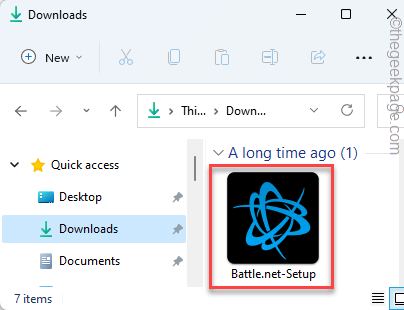
- 2446
- 176
- Wendell Shields
Pertempuran.Net adalah pelancar terkenal Blizzard Entertainment yang mengumpulkan semua permainan cod kegemaran anda di satu tempat. Sama ada anda mahu bermain wow atau pelopor cod baru, anda memerlukan pertempuran.Pelancar Bersih naik dan berjalan di sistem anda. Jadi, bagaimana jika pertempuran ini.Pelancar Bersih tidak dibuka pada sistem anda? Jangan risau. Sekiranya cache yang ada terlalu besar, masalah ini mungkin berlaku. Terdapat beberapa resolusi cepat yang boleh anda gunakan untuk menyelesaikan masalah ini.
Penyelesaian -
1. Anda boleh menggunakan kabel Ethernet untuk memasukkan sistem anda terus ke modem. Kemudian cuba membuka pertempuran.Aplikasi bersih.
2. Nyahpasang antivirus pihak ketiga yang anda gunakan.
Isi kandungan
- Betulkan 1 - Padamkan pertempuran.fail bersih
- Betulkan 2 - Padamkan pertempuran.folder cache bersih
- Betulkan 3 - Tetapkan aplikasi untuk dijalankan dalam mod keserasian
- Betulkan 4 - Hidupkan perkhidmatan log masuk sekunder
- Betulkan 5 - Jalankan Pertempuran.bersih sebagai admin
- Betulkan 6 - Perintah Rangkaian Jalankan
- Betulkan 7 -tolak pelayan proksi
- Betulkan 8 - Nyahpasang dan pasang semula pertempuran.pelanggan bersih
- Betulkan 9 - Gunakan Mod Boot Bersih
Betulkan 1 - Padamkan pertempuran.fail bersih
Seperti yang telah kami sebutkan, saiz fail cache mungkin menjadi punca utama masalah ini.
1. Pada mulanya, tekan Kekunci Windows+x Kekunci bersama.
2. Kemudian, ketik pada "Pengurus Tugas".

3. Sebaik sahaja pengurus tugas dibuka, cari "Pertempuran.Jaring" proses.
4. Hanya klik kanan pada proses itu dan ketik "Tugas akhir"Untuk membunuh proses sistem anda.
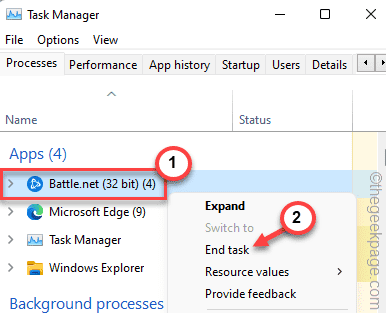
5. Selepas itu, tatal ke bawah dan cari pertempuran lain.Proses bersih.
6. Sekiranya anda melihatnya, klik kanan di atasnya dan ketik "Tugas akhir"Untuk membunuhnya.
Dengan cara ini, pastikan semua pertempuran.Proses bersih berakhir.
7. Selepas ini, tekan Kekunci windows+e Kekunci bersama untuk membuka Fail Explorer.
8. Sebaik sahaja ia dibuka, pergi ke sini -
C: \ ProgramData
[
Sekiranya anda tidak dapat melihat folder 'ProgramData', ikuti langkah -langkah ini.
1. Sebaik sahaja Fail Explorer dibuka, ketik pada menu tiga titik.
2. Kemudian, klik pada "Pilihan".
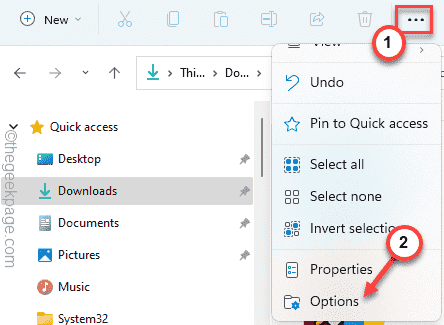
3. Sekarang, dalam tetingkap 'Pilihan Folder', klik pada "Lihat"Seksyen.
4. Selepas itu, togol butang radio di samping pilihan "Tunjukkan fail, folder, dan pemacu tersembunyi".
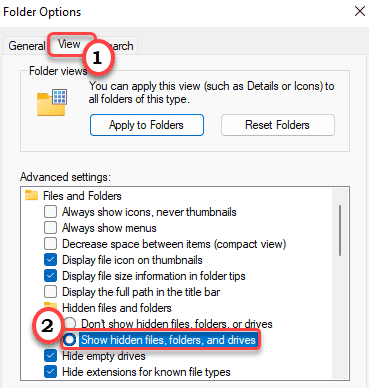
5. Akhirnya, klik pada "Memohon"Dan"okey".

]
9. Dalam folder ProgramData, pilih "Pertempuran.jaring"Folder.
10. Kemudian, ketik pada ikon bin di bar menu untuk memadam folder dari sistem anda.
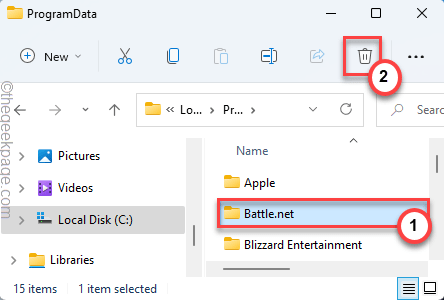
Setelah memadam aplikasinya, tutup Fail Explorer.
Kemudian, buka batlle.Aplikasi bersih. Ia mungkin menjalankan pemeriksaan kemas kini dan jika ia berfungsi.
Betulkan 2 - Padamkan pertempuran.folder cache bersih
Sekiranya memadamkan pertempuran.Fail Bersih Tidak Berfungsi, Cuba Buang Folder Blizzard Entertainment.
1. Pastikan pertempuran.aplikasi bersih tidak berjalan pada sistem anda.
2. Pada mulanya, tekan Ctrl+Shift+ESC Kekunci bersama.
3. Apabila pengurus tugas, klik kanan pada sebarang pertempuran.proses bersih dan ketik “"Tugas akhir"Untuk membunuhnya.
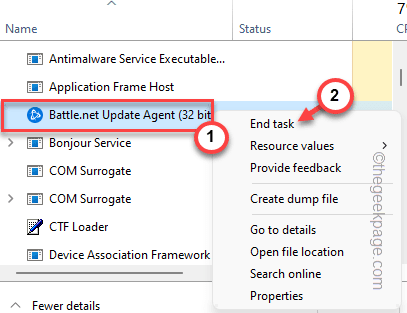
4. Selepas itu, tekan Kekunci windows+r Kekunci bersama.
5. Kemudian, taipkan "%ProgramData%"Dan klik pada"okey".
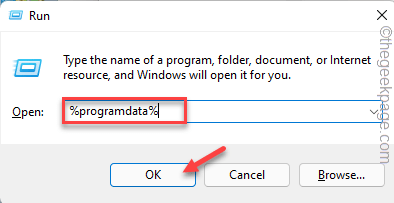
6. Seterusnya, pilih "Blizzard Entertainment"Dalam senarai aplikasi.
7. Selepas itu, ketik pada "Padam"Ikon untuk mengeluarkan folder.
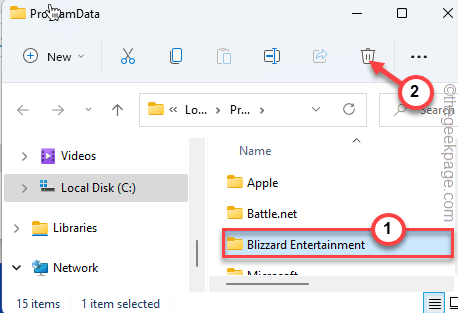
Akhirnya, tutup Fail Explorer. Mulakan pertempuran.Pelancar Bersih pada Sistem Anda. Ia akan memuat turun fail data penting. Ia mesti berfungsi.
Betulkan 3 - Tetapkan aplikasi untuk dijalankan dalam mod keserasian
Anda boleh menetapkan aplikasi ini untuk dijalankan dalam mod keserasian.
1. Pada mulanya, klik kanan pada "Pertempuran.jaring"Aplikasi dan ketik"Sifat"Untuk membukanya.
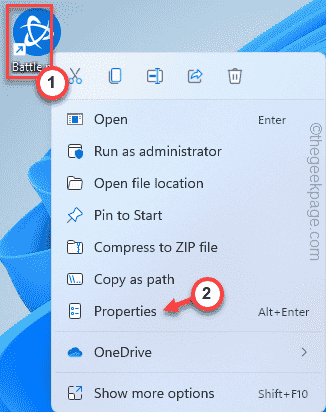
2. Kemudian, pergi ke "Keserasian"Tab.
3. Selepas itu, periksa "Jalankan program ini dalam mod keserasian untuk:"Pilihan.
4. Kemudian, pilih "Windows 8"Dari senarai drop-down.
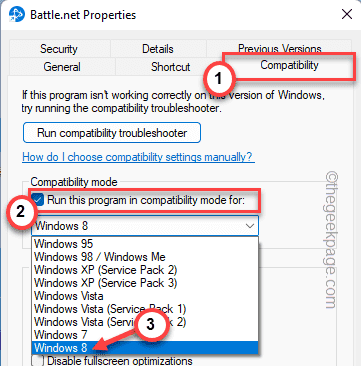
5. Seterusnya, periksa "Jalankan program ini sebagai pentadbir" kotak.
6. Akhirnya, klik pada "Memohon"Dan"okey"Untuk menyimpan tetapan.
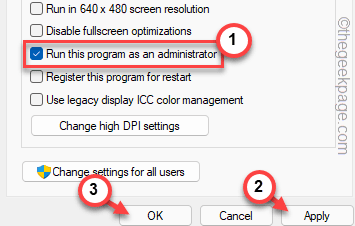
Kemudian, lancarkan pertempuran.Aplikasi bersih dan kemudian kemas kini permainan jika ia memerlukan. Sekiranya ini tidak berjaya, periksa sama ada ini berfungsi.
Betulkan 4 - Hidupkan perkhidmatan log masuk sekunder
Perkhidmatan ini cukup penting untuk pertempuran.bersih untuk beroperasi dengan lancar.
1. Tekan Kekunci Windows dan taip "perkhidmatan".
2. Kemudian, ketik pada "Perkhidmatan"Untuk mengaksesnya.
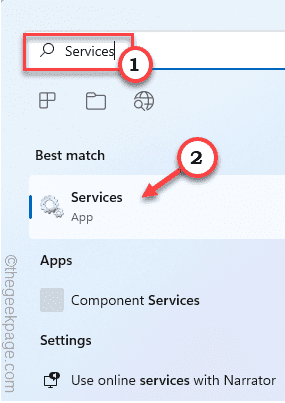
3. Apabila perkhidmatan dibuka, tatal ke bawah untuk mencari "Log masuk sekunder"Perkhidmatan.
4. Kemudian, Klik dua kali di atasnya untuk mengaksesnya.
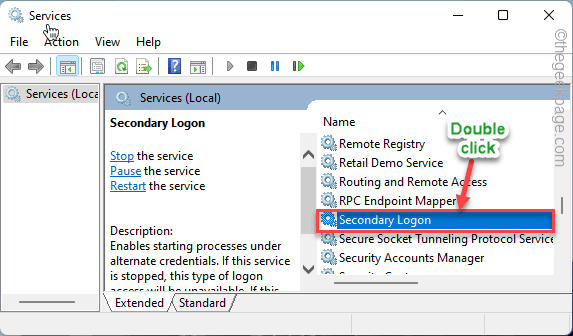
5. Selepas itu, klik Mengenai 'jenis permulaan:' ke "Automatik".
6. Kemudian, klik pada "Mula"Untuk memulakan perkhidmatan.
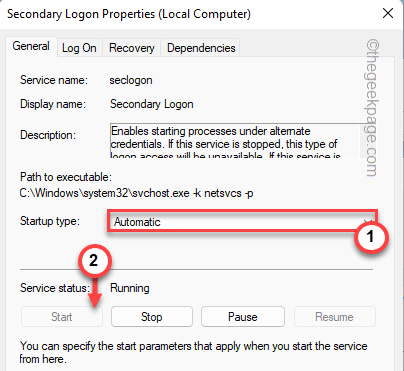
7. Akhirnya, ketik "Memohon"Dan"okey".
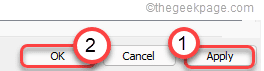
Kemudian, tutup tetingkap Perkhidmatan. Reboot sistem anda. Anda semestinya dapat menggunakan pertempuran.bersih biasanya.
Betulkan 5 - Jalankan Pertempuran.bersih sebagai admin
1 - Klik kanan semasa pertempuran.pintasan bersih dan klik Jalankan sebagai pentadbir
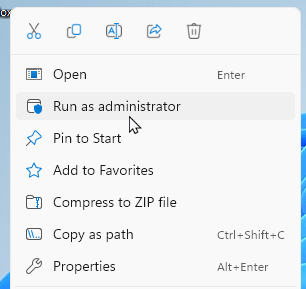
Betulkan 6 - Perintah Rangkaian Jalankan
1 - Buka kotak carian dan taip cmd di dalamnya.
2 -do a Klik kanan pada ikon command prompt dan klik Jalankan sebagai pentadbir.
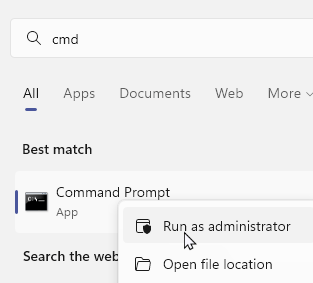
3 - Sekarang, jalankan kod yang diberikan di bawah satu persatu
Netsh int ip reset c: \ resetlog.txt
Netsh Winsock Reset
Ipconfig /Flushdns
4 -sekarang, tutup tetingkap CMD.
Betulkan 7 -tolak pelayan proksi
1 - Buka Jalankan dengan menekan Tingkap kunci dan R.
2 - Sekarang, taipkan Inetcpl.Cpl di dalamnya dan klik okey butang.
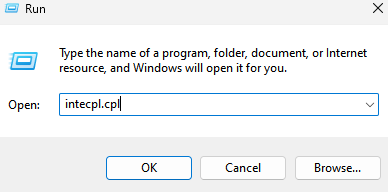
3 - Klik Sambungan Tab.
4 - Sekarang, klik pada Tetapan LAN
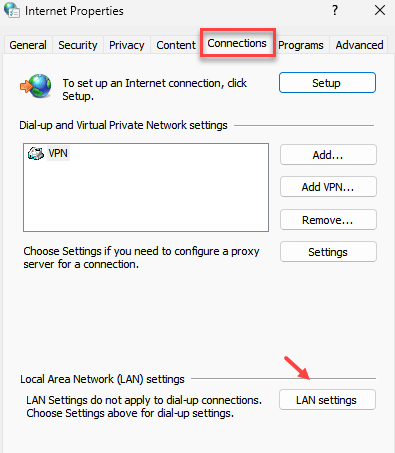
5 - Sekarang, pilih Mengesan tetapan secara automatik
6 - Seterusnya, nyahtinggi Gunakan perkhidmatan proksi untuk LAN anda.
7- Klik Okey
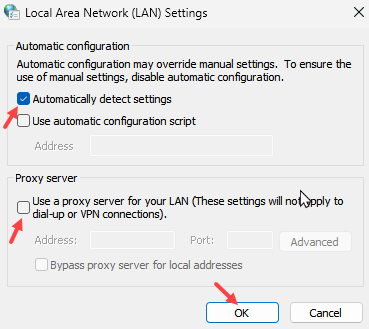
Sekarang, cuba lagi
Betulkan 8 - Nyahpasang dan pasang semula pertempuran.pelanggan bersih
Sekiranya tidak ada yang berfungsi untuk anda, nyahpasang pertempuran yang ada.Pelanggan bersih dan muat turun-memasang yang terbaru.
Langkah 1 - Nyahpasang
1. Pada mulanya, tekan Kekunci windows+r Kekunci bersama.
2. Kemudian, taipkan "Appwiz.cpl"Dan memukul Masukkan.
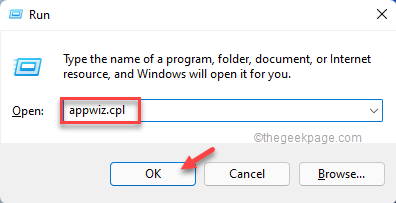
3. Apabila tetingkap Program & Ciri-ciri muncul, klik kanan pada "Pertempuran.jaring"Dan ketik"Nyahpasang"Untuk menyahpasangnya dari sistem anda.
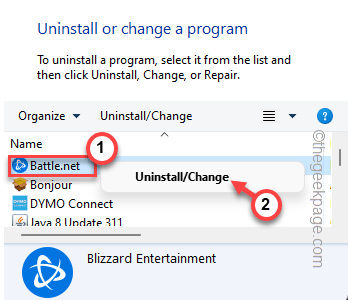
4. Kemudian, ketik "Ya, nyahpasang"Untuk mengesahkan tindakan anda.
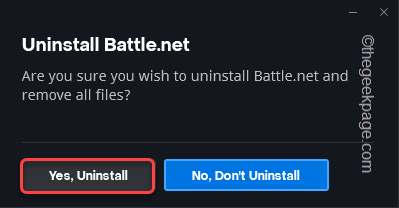
5. Selepas itu, buka Fail Explorer.
6. Kemudian, pergi dengan cara ini -
C: \ ProgramData
7. Dalam folder ProgramData, pilih "Pertempuran.jaring"Folder.
8. Kemudian, ketik pada ikon bin di bar menu untuk memadam folder dari sistem anda.
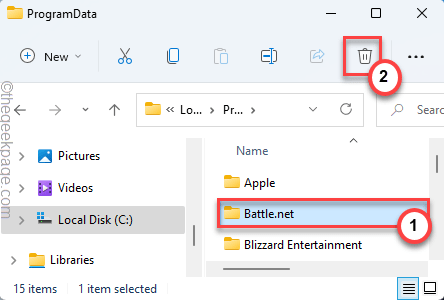
Selepas itu, tutup Fail Explorer.
Langkah 2 Muat turun & Pasang
1. Pada mulanya, buka pautan ini.
2. Kemudian, ketik "Muat turun untuk Windows"Untuk memuat turun pertempuran.aplikasi bersih di sistem anda.
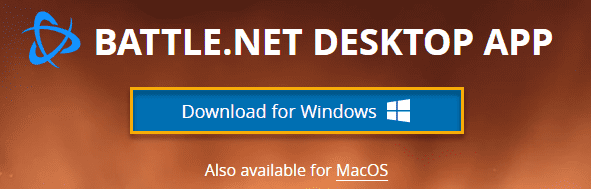
3. Setelah memuat turun persediaan, Klik dua kali pada "Pertempuran.penetapan bersih".
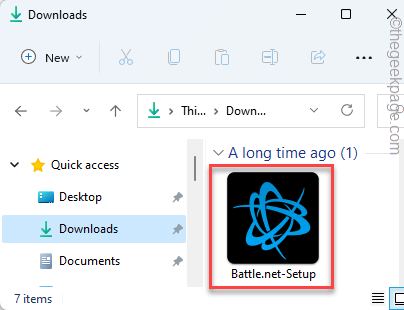
Ikuti arahan di skrin ini untuk memasang versi terkini pelanggan.
Kali ini ia akan berfungsi dengan baik.
Betulkan 9 - Gunakan Mod Boot Bersih
Pendekatan lain yang lebih baik untuk isu ini, anda boleh menggunakan mod boot bersih.
1. Pada mulanya, tekan kekunci Windows dan taipkan "msconfig".
2. Kemudian, klik pada "Konfigurasi sistem"Untuk mengaksesnya.
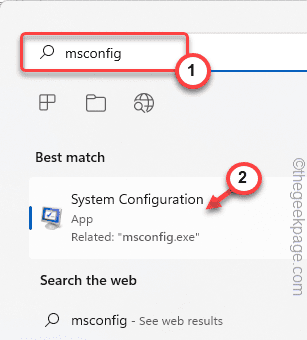
3. Sekarang, pergi ke "Umum"Tab.
4. Selepas itu, pilih "Selektif memulakan"Pilihan.
5. Kemudian, periksa "Perkhidmatan Sistem Beban" dan juga "Muatkan item permulaan"Pilihan.
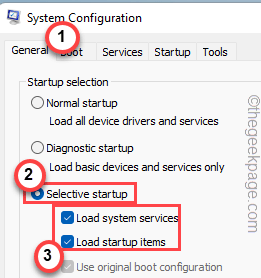
5. Selepas itu, pergi ke "Perkhidmatan".
6. Di sini, anda mesti periksa "Sembunyikan semua perkhidmatan Microsoft" kotak.
7. Seterusnya, klik pada "Lumpuhkan semua".
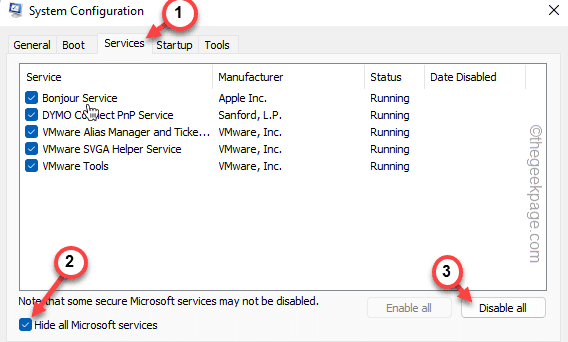
Dengan cara ini, anda telah mengkonfigurasi sistem anda untuk memulakan tanpa sebarang aplikasi pihak ketiga.
8. Akhirnya, klik pada "Memohon"Dan kemudian pada"okey".
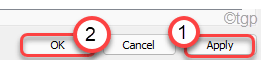
Anda akan melihat prompt telah muncul untuk memulakan semula mesin anda.
9. Cukup, klik pada "Mula semula"Untuk menghidupkan semula sistem anda dengan segera.
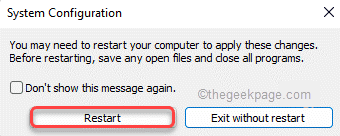
Selepas sistem dimulakan semula, buka pertempuran.Pelancar Bersih dan periksa sama ada ini berfungsi.
Masalah anda harus diselesaikan.
- « Betulkan masalah dengan Windows menghalang skrin snipping dari membuka masalah alat snipping
- Cara Menambah Fail Disulitkan ke Indeks Carian di Windows 11/10 »

